GPS-koordinaatit ovat numeropari, joka voi paikantaa tarkasti minkä tahansa paikan maailmassa. Joskus sinun on ehkä päästävä paikkaan muiden sinulle lähettämien GPS-koordinaattien muodossa tai sinun on ehkä annettava muille tarkin sijaintisi hätätilanteessa. Siksi on tärkeää tietää, miten syötä ja etsi GPS-koordinaatit Google Mapsissa. Artikkelissa kerrotaan, miten se tehdään tietokoneella ja mobiililaitteella. Menetelmien hallitsemisen jälkeen sinulla on sujuvampi navigointikokemus.

- Osa 1. Mitä ovat GPS-koordinaatit
- Osa 2. GPS-koordinaattien syöttäminen ja etsiminen Google Mapsissa
- Osa 3. Bonusvinkki: Muuta GPS-koordinaattejasi
- Osa 4. Google Mapsin GPS-koordinaattien usein kysytyt kysymykset
Osa 1. Mitä ovat GPS-koordinaatit
GPS-koordinaatit ovat numeropari, joka kertoo missä olet maapallolla. Se sisältää leveys- ja pituusasteet.
Leveysasteviivat ovat yhdensuuntaisia päiväntasaajan kanssa ja se alkaa päiväntasaajalta 0 astetta. Kun menet pohjoiseen päiväntasaajalta, käytät positiivisia lukuja (tai "N" pohjoiseen), ja kun menet etelään, käytät negatiivisia lukuja (tai merkitty "S" etelään).
Pituusaste näyttää itä-länsisuunnan, ja se alkaa alkumeridiaanilta 0 astetta. Kun menet itään alkumeridianista, käytät positiivisia lukuja (tai sen jälkeen "E" idässä), ja kun menet länteen, käytät negatiivisia lukuja (tai "W" lännessä).
Koska sillä on suuri tarkkuus minkä tahansa paikan paikantamisessa tässä maailmassa, on tärkeää osata käyttää sitä Google Mapsissa, jotta voit helposti löytää paikat, jotka muut lähettävät sinulle tai kertoa muille tarkan paikan missä olet GPS:n avulla. koordinaatit.
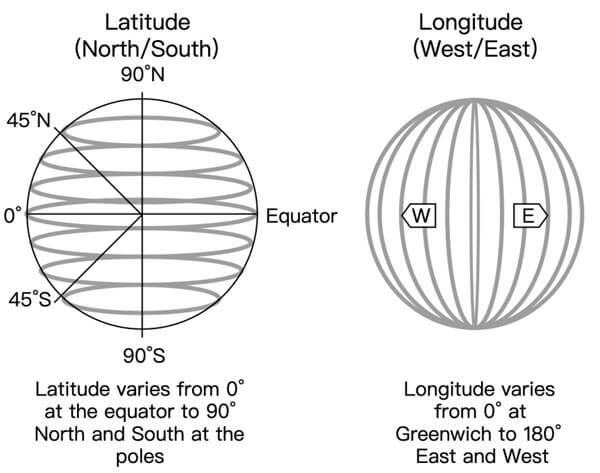
Osa 2. GPS-koordinaattien syöttäminen ja etsiminen Google Mapsissa
Voit syöttää ja saada GPS-koordinaatteja Google Mapsiin sekä tietokoneellasi että puhelimellasi. Tämä osa näyttää, kuinka se tehdään. Ennen kuin aloitamme vaiheiden oppimisen, sinun tulee tietää, että Google Maps tukee vain kolmea muotoa. Jos syötät väärän muodon, et löydä oikeaa paikkaa.
Desimaaliasteet: desimaaliluvut
Esimerkki: 40.7128, -74.0060
Asteet, minuutit ja sekunnit: asteet, minuutit ja sekunnit suunnan kanssa (N, S, E, W)
Example: 40°42'46.08"N 74°0'21.60"W
Asteet ja desimaaliminuutit: asteet ja desimaaliminuutit leveys- ja pituusasteille
Esimerkki: 40 42.768, 74 0.360
GPS-koordinaattien syöttäminen ja etsiminen Google Mapsissa tietokoneella
GPS-koordinaattien syöttäminen Google Mapsiin tietokoneella kestää vain 3 vaihetta, mikä on erittäin helppoa.
Vaihe 1 Mene google.com/maps, Google Mapsin virallinen verkkosivusto. Etsi hakukenttä vasemmasta reunasta.
Vaihe 2 Liitä GPS-koordinaatit siihen ja paina enter tai napsauta Haku kuvaketta.
Vaihe 3 Punainen merkki ilmestyy kartalle, ja voit lähentää ja loitontaa nähdäksesi tarkemmin, missä se on.
Kun olet suorittanut yllä olevat vaiheet, sinun pitäisi tietää kuinka syöttää koordinaatit. Se on erittäin hyödyllinen, kun etsit paikkaa, jossa on vain GPS-koordinaatit.
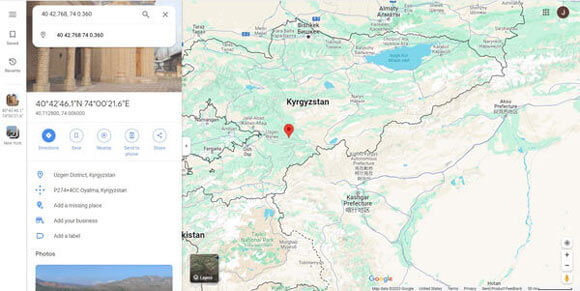
Seuraavaksi opimme etsimään ja hankkimaan GPS-koordinaatit Google Mapsissa, kun sinulla on tietokone lähellä.
Vaihe 1 Avaa Google Maps website: google.com/maps.
Vaihe 2 Etsi paikka, josta haluat saada GPS-koordinaatit joko etsimällä sitä suoraan kartalta tai syöttämällä osoitteen ja etsimällä sitä.
Vaihe 3 Napsauta paikkaa hiiren kakkospainikkeella ja ikkuna avautuu. Ensimmäisellä rivillä olevat numerot ovat GPS-koordinaattejasi. Napsauta niitä ja alareunasta tulee ilmoitus, joka kertoo, että ne on kopioitu leikepöydälle.
Kun näet ilmoituksen, olet jo saanut koordinaatit ja voit liittää ne muihin paikkoihin. Voit myös jakaa sen jälkeen saada nykyinen sijaintisi.
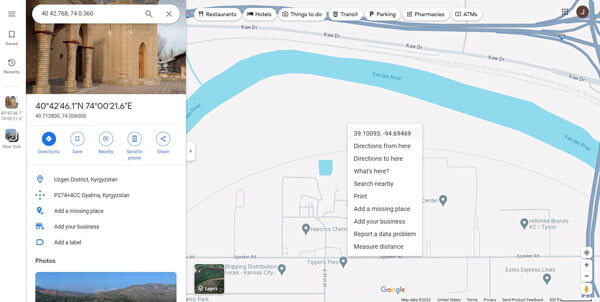
GPS-koordinaattien syöttäminen ja etsiminen Google Mapsissa mobiililaitteella
Jos käytät mobiililaitetta, syötä GPS-koordinaatit Google Mapsiin noudattamalla alla olevia ohjeita.
Vaihe 1 Avaa Google Maps App.
Vaihe 2 Näet hakukentän näytön yläreunassa. Syötä siihen GPS-koordinaatit.
Vaihe 3 Hae sitä ja se näyttää sinulle, missä paikka on.
Noudattamalla yllä olevia vaiheita löydät paikan syöttämällä koordinaatit.
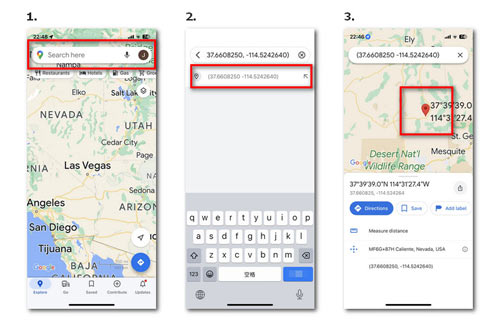
Tässä on ohjeita GPS-koordinaattien etsimiseen Google Mapsista, kun käytät mobiililaitetta.
Vaihe 1 Suorita Google Maps App.
Vaihe 2 Kosketa paikkaa pitkään.
Vaihe 3 Kartalle ilmestyy punainen merkki. Löydät GPS-koordinaatit näytön alareunasta. Napsauta niitä kopioidaksesi leikepöydälle.
Kun olet suorittanut kaikki vaiheet, voit saada GPS-koordinaatit ja liittää ne muualle.
Google Maps on myös hyödyllinen sinulle jaa sijaintisi kavereidesi kanssa.
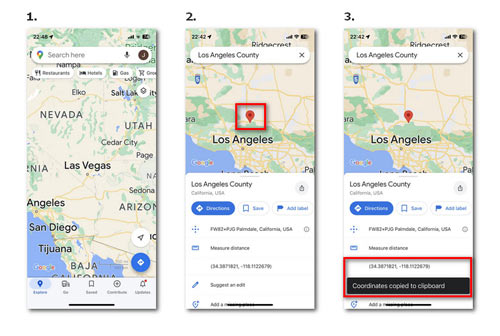
Osa 3. Bonusvinkki: Muuta GPS-koordinaattejasi
GPS-koordinaatit näyttävät sijaintisi tarkasti. Paikka on kätevä löytää jakamalla GPS-koordinaatit, jos fyysistä osoitetta ei ole saatavilla, varsinkin maaseudulla. Todellisten GPS-koordinaattien jakaminen voi kuitenkin aiheuttaa tietosuojaongelmia. Joskus et halua muiden tietävän todellista sijaintiasi, tai sinun on ehkä tehtävä reittisuunnitelmia virtuaalisten GPS-koordinaattien avulla. Näissä tapauksissa voit kokeilla kätevää työkalua, joka voi muuttaa GPS-koordinaattejasi, Apeaksoft iPhone Location Changer.

4,000,000 + Lataukset
Muuta GPS-koordinaattejasi Google Mapsissa.
Mukauta virtuaalisia GPS-reittejä ja nopeutta.
Tuo paikkaan liittyvään pelikokemukseen hauskempaa.
Yhteensopiva iPhone 15/14 -sarjan, iOS 17/16:n ja muiden kanssa.
Muokkaa GPS:ää yksityisyytesi suojaamiseksi tai pelien pelaamisen hauskemmaksi noudattamalla alla olevia ohjeita.
Vaihe 1 Lataa ja asenna se. Suorita se tietokoneellasi.
Vaihe 2 Napauta Aloita. Liitä iPhone tietokoneeseen USB-kaapelilla.

Vaihe 3 Voit valita neljästä vaihtoehdosta. Jos sinun tarvitsee vain muuttaa GPS-koordinaatiota, voit valita Muokkaa sijaintia vasemmalla. Syötä osoite tai napsauta suoraan paikkaa kartalla, paina Vahvista Muokkaa, napsauta sitten Siirrä.

Voit myös käyttää kolmea muuta tilaa reittisuunnitelmien tekemiseen, koska työkalu voi simuloida GPS-liikettä. Valitse haluamasi nopeus. Napsauta sitten Aloita siirto.
Lopuksi, jos aiot muokata GPS-koordinaattejasi, tämän oppaan vaiheet voivat auttaa sinua saavuttamaan sen.

Osa 4. Google Mapsin GPS-koordinaattien usein kysytyt kysymykset
Voinko piirtää GPS:n kartalle?
Joo. Avaa Google Maps ja etsi paikka. Napsauta sitä hiiren kakkospainikkeella ja ikkuna avautuu ja napsauta sitten GPS-koordinaatteja kopioidaksesi sen.
Voinko saada GPS-koordinaatit ilman Internetiä?
Joo. GPS luottaa satelliitteihin Internetin sijaan. Joten voit saada GPS-koordinaatit ilman Internetiä.
Voinko käyttää puhelintani GPS:nä ilman viestintäpalvelua?
Joo. GPS voi toimia ilman viestintäpalvelua. Koska useimmissa puhelimissa on sisäänrakennettu GPS, voit käyttää sitä GPS:nä ilman palvelua.
Yhteenveto
Artikkeli jakaa kuinka saada ja löytää GPS-koordinaatit Google Mapsista sekä tietokoneilla että mobiililaitteilla. Taidot ovat hyödyllisiä, kun haluat paikantaa paikan, jolla ei ole nimeä tai kun tarvitset apua hätätilanteessa. Lisäksi suosittelemme sinulle Apeaksoft iPhone Location Changeria, koska GPS-koordinaatit ovat jotain yksityistä ja sinulla on mahdollisuus muuttaa niitä tai saatat tarvita sitä joustavampiin käyttötarkoituksiin, kuten AR-pelin Pokémon GO pelaamiseen. Aloita tutkiminen lisää Apeaksoft iPhone Location Changer -sovelluksella, joka on kätevä työkalu GPS:n vaihtamiseen, jota sinun ei pidä missata.



 iPhone Data Recovery
iPhone Data Recovery iOS-järjestelmän palauttaminen
iOS-järjestelmän palauttaminen iOS-tietojen varmuuskopiointi ja palautus
iOS-tietojen varmuuskopiointi ja palautus iOS-näytön tallennin
iOS-näytön tallennin MobieTrans
MobieTrans iPhone Transfer
iPhone Transfer iPhone Eraser
iPhone Eraser WhatsApp-siirto
WhatsApp-siirto iOS-lukituksen poistaja
iOS-lukituksen poistaja Ilmainen HEIC-muunnin
Ilmainen HEIC-muunnin iPhonen sijainnin vaihtaja
iPhonen sijainnin vaihtaja Android Data Recovery
Android Data Recovery Rikkoutunut Android Data Extraction
Rikkoutunut Android Data Extraction Android Data Backup & Restore
Android Data Backup & Restore Puhelimen siirto
Puhelimen siirto Data Recovery
Data Recovery Blu-ray-soitin
Blu-ray-soitin Mac Cleaner
Mac Cleaner DVD Creator
DVD Creator PDF Converter Ultimate
PDF Converter Ultimate Windowsin salasanan palautus
Windowsin salasanan palautus Puhelimen peili
Puhelimen peili Video Converter Ultimate
Video Converter Ultimate video Editor
video Editor Screen Recorder
Screen Recorder PPT to Video Converter
PPT to Video Converter Diaesityksen tekijä
Diaesityksen tekijä Vapaa Video Converter
Vapaa Video Converter Vapaa näytön tallennin
Vapaa näytön tallennin Ilmainen HEIC-muunnin
Ilmainen HEIC-muunnin Ilmainen videokompressori
Ilmainen videokompressori Ilmainen PDF-kompressori
Ilmainen PDF-kompressori Ilmainen äänimuunnin
Ilmainen äänimuunnin Ilmainen äänitys
Ilmainen äänitys Vapaa Video Joiner
Vapaa Video Joiner Ilmainen kuvan kompressori
Ilmainen kuvan kompressori Ilmainen taustapyyhekumi
Ilmainen taustapyyhekumi Ilmainen kuvan parannin
Ilmainen kuvan parannin Ilmainen vesileiman poistaja
Ilmainen vesileiman poistaja iPhone-näytön lukitus
iPhone-näytön lukitus Pulmapeli Cube
Pulmapeli Cube





